我们在电脑中打开PDF文档的时候,想要将默认的打开方式设置为WPS,该怎么操作呢?今天就跟大家介绍一下电脑中PDF文档的默认打开方式怎么设置为WPS的具体操作步骤。
-
1. 首先打开电脑,找到想要打开的PDF文档,右键,在打开的菜单中,选择[打开方式],在打开的菜单中,选择WPS。这样就可以以WPS打开文档了,不过每次打开都得这样操作就麻烦了,想要设置默认值,该怎么办呢?
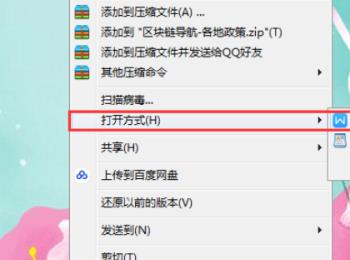
-
2. 在文档上,右键,在打开的菜单中,选择下方的属性选项,点击。
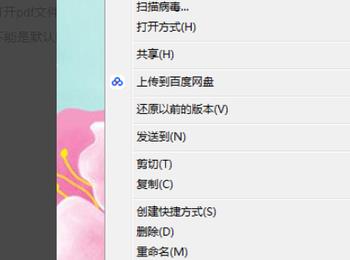
-
3. 在弹出的属性窗口中,在[打开方式]栏,点击右侧的[更改]按钮。
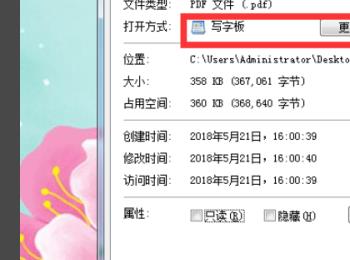
-
4. 如图,在弹出的窗口中,将WPS选中,点击底部的确定按钮。
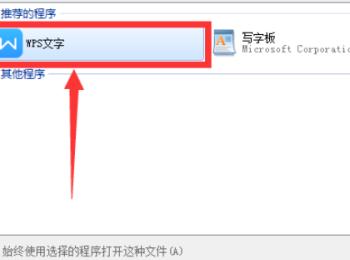
-
5.如图,我们就可以看到打开方式已经切换到WPS了,最后,依次单击右下方的[应用]—[确定]即可完成设置。
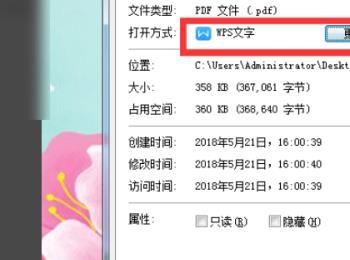
-
6. 这时我们只需要双击PDF文件,就直接使用WPS打开了。

-
以上就是电脑中PDF文档的默认打开方式怎么设置为WPS的具体操作步骤。
